文章详情页
win10投影如何设置
浏览:2日期:2023-04-27 16:21:37
win10系统下的投影仪是我们经常会使用的东西,但是在使用的时候难免会遇见一些问题,因为要投影到各种仪器上,所以比较麻烦,今天给大家带来了win10投影仪的设置方法,具体的一起来看看吧。
 win10投影设置的方法
win10投影设置的方法1、首先,点击屏幕右下角的通知按钮,再单击“展开”,选择“投影”。
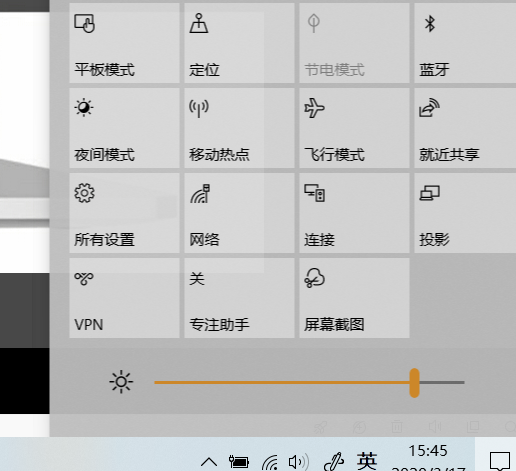
2、此时,屏幕右侧出现4个选项:
(1)仅电脑屏幕—仅电脑显示第二个屏幕不显示;
(2)复制—第二个屏幕显示与电脑一样的内容;
(3)扩展—第二个屏幕成为电脑的扩展区域也就是第二屏幕;
(4)仅第二屏幕—电脑不显示内容,
也就是一般常用的使用投影仪的设置。
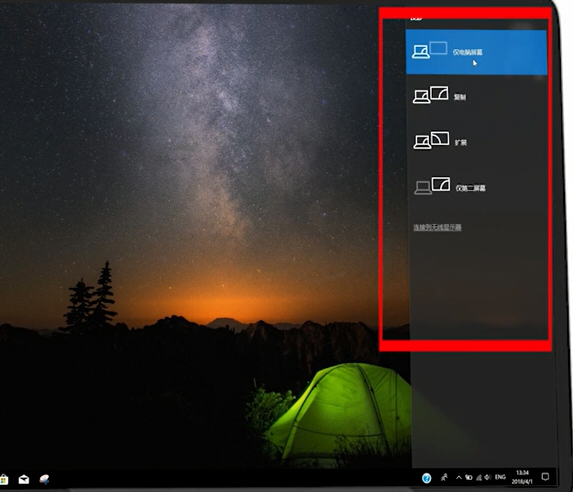
3、然后点击“开始”按钮,选择“设置”,选择“系统”。
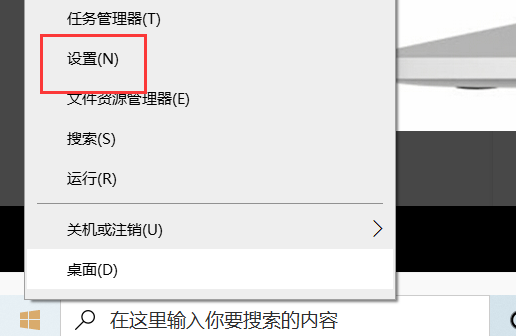
4、最后在显示中选择合适的分辨率即可。

>>>win10投影仪的使用方法
>>>win10投影仪如何设置
>>>win10投影仪怎么铺满全屏
以上就是好吧啦网问您带来的win10投影设置的方法,希望可以解决掉您的困惑。想了解更多的问题请收藏好吧啦网哟。欢迎您的查看。
以上就是win10投影如何设置的全部内容,望能这篇win10投影如何设置可以帮助您解决问题,能够解决大家的实际问题是好吧啦网一直努力的方向和目标。
上一条:win10怎么投影到屏幕下一条:win10个性化软件窗口显示不出来
相关文章:
1. 联想拯救者15-isk笔记本u盘如何安装win10系统 安装win10系统教程分享2. Win7 64位旗舰版系统无法注册32位dm.dll文件如何解决?3. Win10提示0xa00f4244怎么办?Win10提示0xa00f4244的解决办法4. 统信UOS系统怎么看是32位还是64位? 判断电脑32位或64位的技巧5. Win7系统怎么安装3dmax7.0?6. Windows延缓写入失败时如何处理?延缓写入失败怎么修复?7. CentOS7中无法找到pci find device函数的解决方法8. Win10任务栏没有开始菜单怎么办?Win10任务栏没有开始菜单的解决方法9. Win10创意者无法更新提示“磁盘布局不受uefi固件支持”怎么办?10. Win10 21H1专业版怎么禁止安装软件?
排行榜
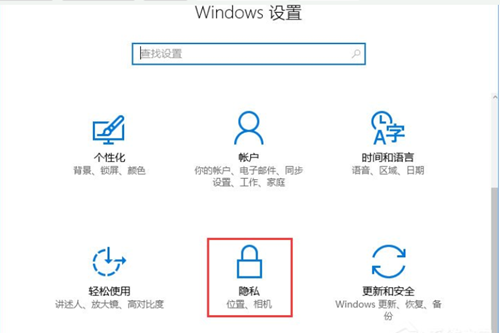
 网公网安备
网公网安备